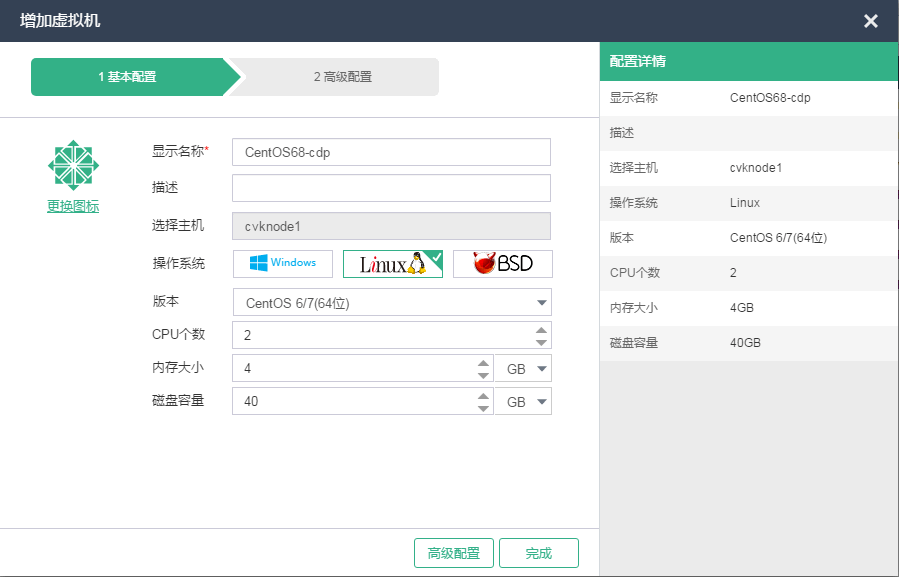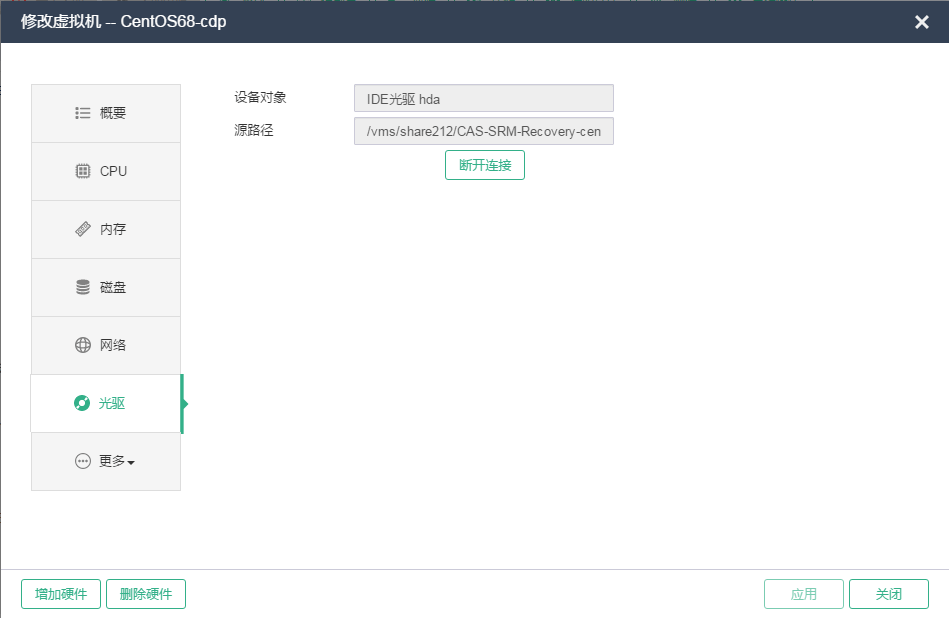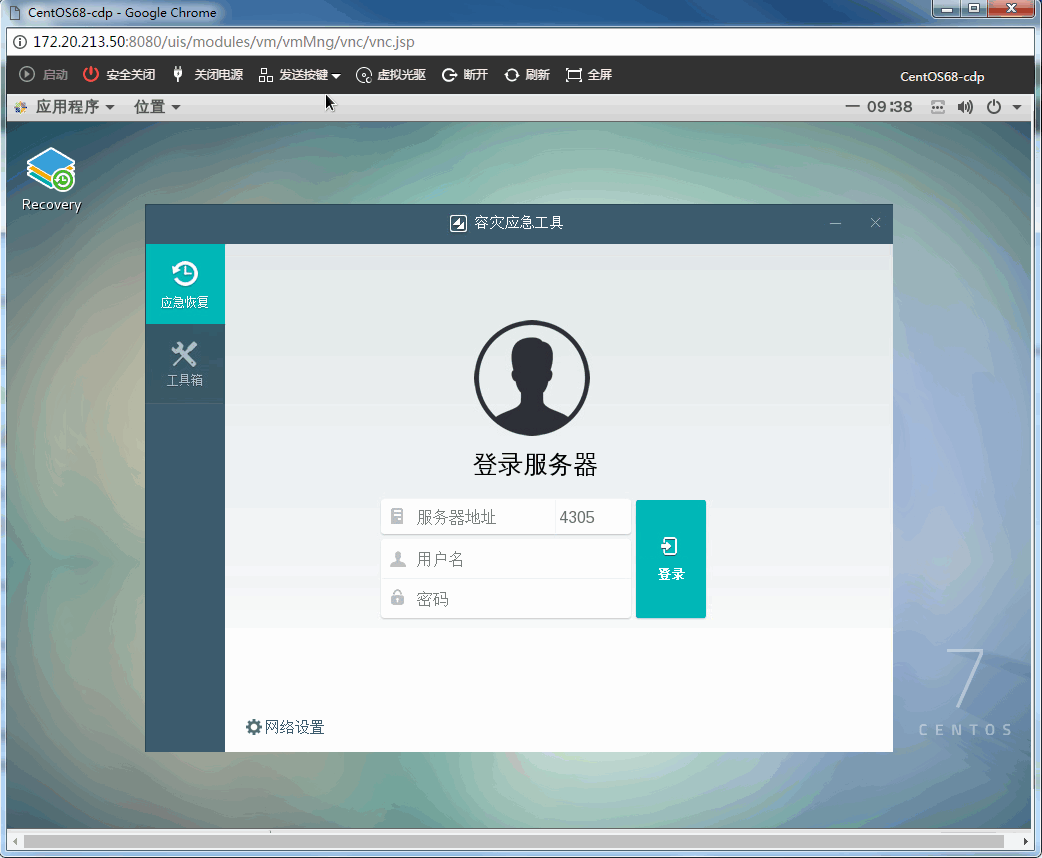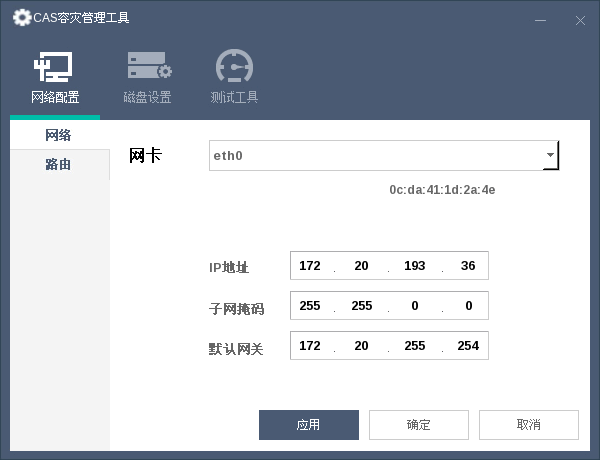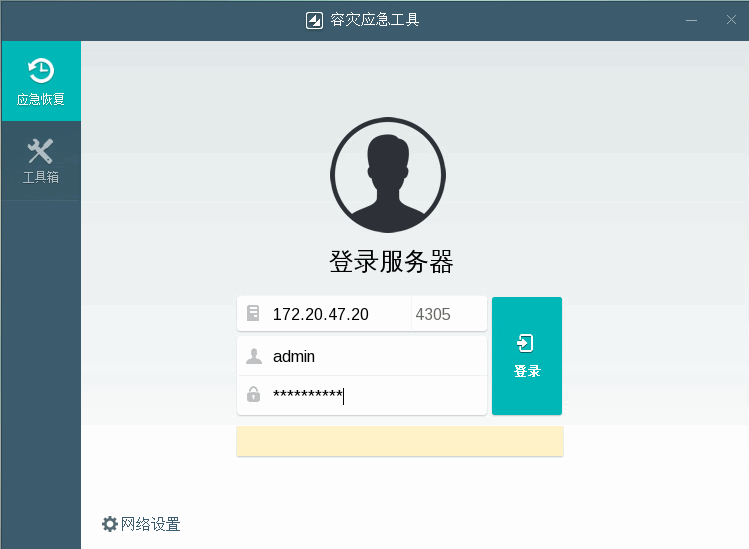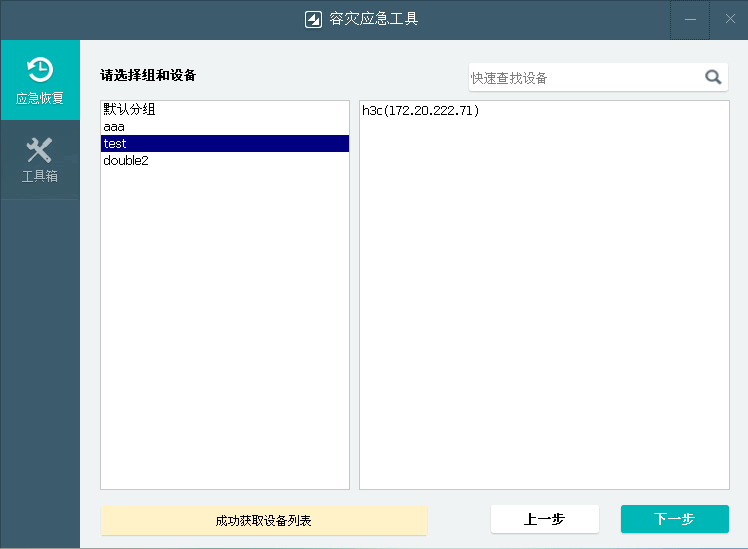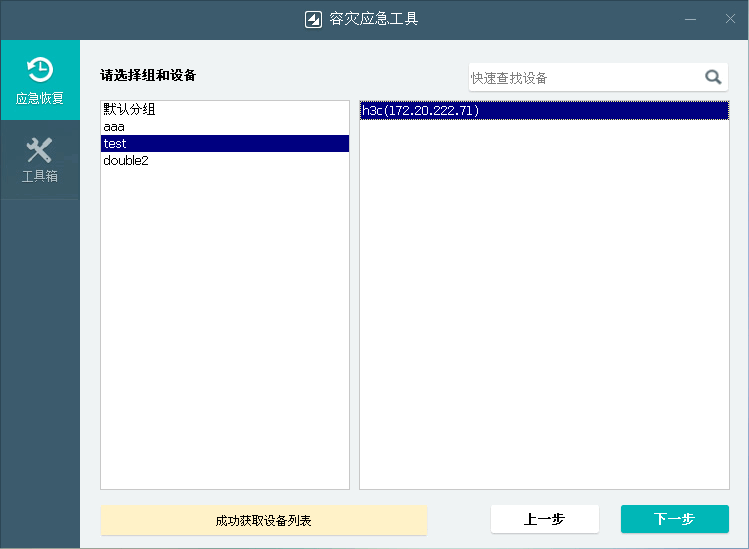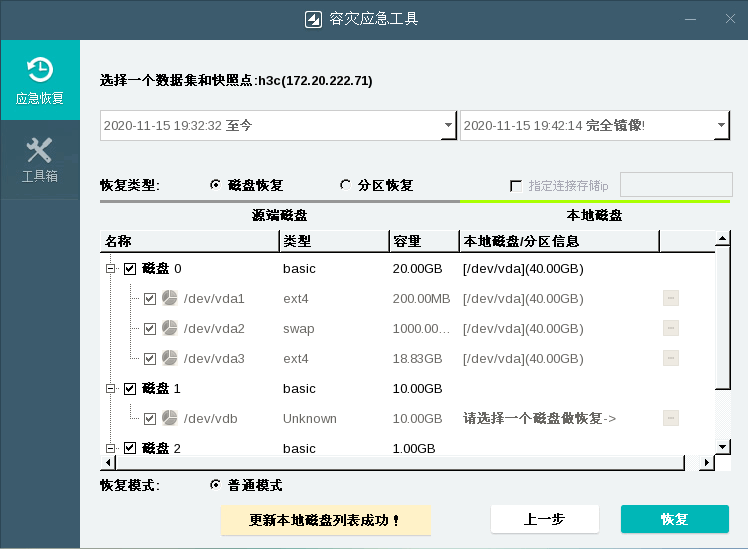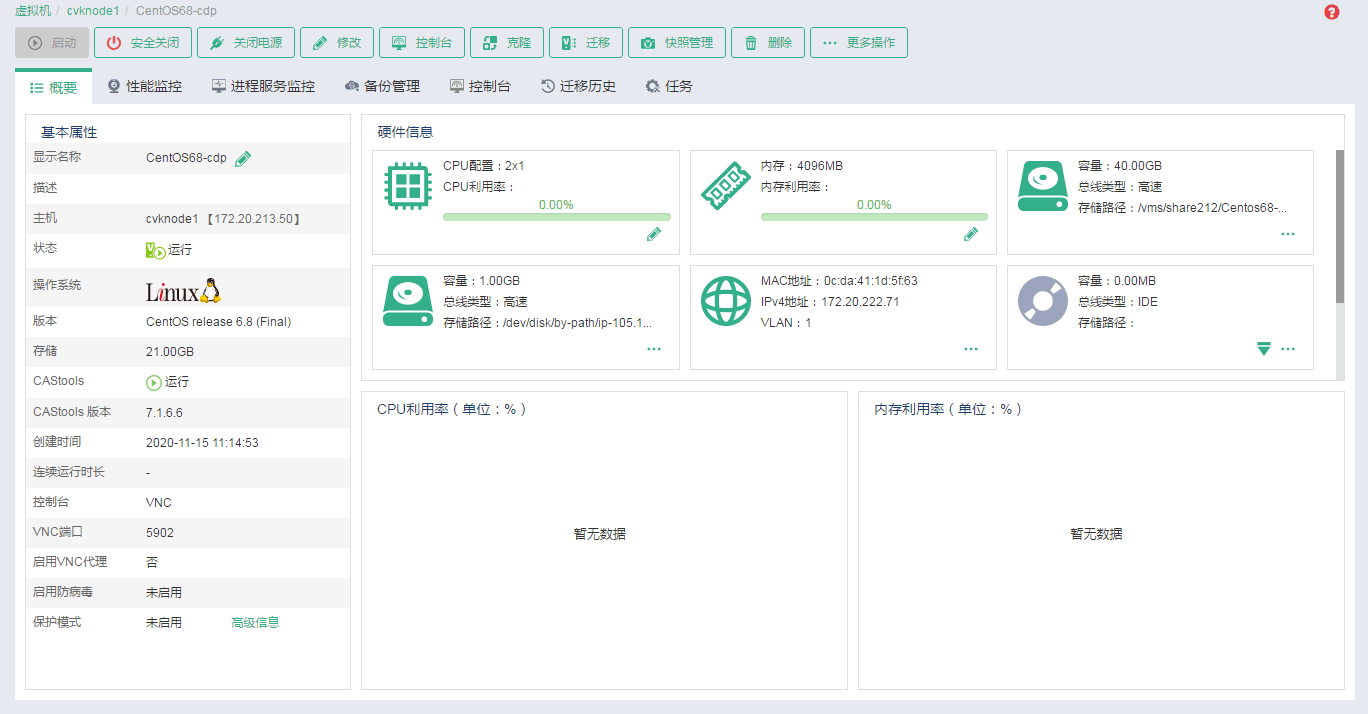反向恢复
当保护站点恢复正常后,需要将业务切换回保护站点。UIS提供完善的反向恢复流程,保障业务、数据在保护站点和恢复站点间同步,完成业务反向切换。
准备PE镜像
提供Windows和Centos两种PE镜像,根据保护站点的系统选择对应的PE镜像。
CAS-SRM-Recovery-centos_xxx.iso
CAS-SRM-Recovery-win10_xxx.iso
新增虚拟机
选择顶部“虚拟机”页签,进入虚拟机管理页面。单击<增加>按钮,创建新的虚拟机,用于反向恢复虚拟机。
图-1 新建虚拟机
挂载PE镜像配置虚拟机网络
为虚拟机挂载PE镜像,并开启虚拟机,引导进入容灾应急工具。
图-2 挂载PE镜像
进入虚拟机控制台。
图-3 PE引导进入容灾应急工具
在容灾应急工具下方,单击<网络配置>按钮,为虚拟机配置网络,配置完成后,单击<应用>按钮。
图-4 配置网络
进行反向恢复
输入登录容灾端UIS超融合管理平台地址及用户名密码(默认为admin/Cloud@1234,即使容灾端管理平台修改了登录密码,此处仍需输入默认用户名及密码),单击右侧<登录>按钮,登录恢复站点。
图-5 登录容灾端
选择待反向恢复的保护组,并双击,更新设备列表。保护组中的虚拟机出现在设备列表内。
图-6 选择保护组
选择一台待反向恢复的虚拟机,单击<下一步>按钮,进入应急恢复页签。
图-7 选择反向恢复的虚拟机
选择快照接管演练点,选择恢复模式。单击<恢复>按钮,开始反向恢复。
|
PE恢复有三种模式:
|
图-8 配置恢复策略
根据恢复策略,进行数据恢复的过程。恢复成功后单击<确定>按钮,关闭容灾应急工具,并重启虚拟机。
虚拟机启动后,查看虚拟机恢复成功。
图-9 在保护站点反向恢复虚拟机